Como gerar o Relatório de Lembretes de veículos no SIGE Cloud
O relatório de Lembretes traz uma listagem de todas as tarefas e lembretes criados no calendário da empresa a partir do cadastro de um veículo. Você pode visualizar rapidamente para qual usuário do sistema a tarefa foi criada, bem como a data e horário do lembrete, entre outros dados disponíveis.
Para utilizar este relatório, acesse o menu lateral Relatórios, submenu Frota de Veículos e selecione a opção Lembretes.

Agora, você poderá utilizar os Filtros do Relatório para realizar uma busca mais rápida e específica.
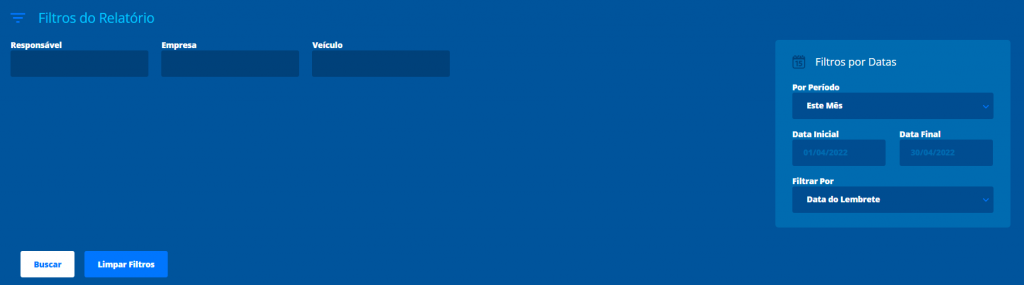
Responsável: informe o e-mail do usuário responsável pelo lembrete;
Empresa: informe a empresa que gerencia este veículo;
Veículo: informe o nome/modelo do veículo;
Por Período: selecione o período de data para realizar a busca do lembrete realizado. Caso selecione a opção Personalizado utilize os campos de Data Inicial e Data Final para definir o período;
Data Inicial: caso for informado o período personalizado, é possível definir a data inicial que deseja filtrar o relatório. Caso contrário, esse campo será preenchido automaticamente de acordo com o período informado anteriormente;Data Final: caso for informado o período personalizado, é possível definir a data final que deseja filtrar o relatório. Caso contrário, esse campo será preenchido automaticamente de acordo com o período informado anteriormente.
Depois de informados os dados que deseja filtrar, clique em Buscar. Agora o sistema listará os dados, conforme o filtro aplicado.

Veículo: o sistema apresentará o nome/modelo do veículo;
Placa: o sistema apresentará a placa do veículo;
Número: o sistema apresentará o número interno do veículo, se houver;
Motorista: o sistema apresentará o nome do motorista responsável pelo veículo;
Empresa: o sistema apresentará a empresa que gerencia este veículo;
Responsável: o sistema apresentará o e-mail do usuário responsável por este lembrete;
Lembrete: o sistema apresentará o título do lembrete informado no cadastro do veículo;
Data Lembrete: o sistema apresentará a data do lembrete;
Hora: o sistema apresentará a hora do lembrete;
Observações: o sistema apresentará a observação descrita para o lembrete.
Se desejar, será possível extrair as informações em PDF ou Excel, para isso clique em Mais Ações localizados no canto superior de sua tela.
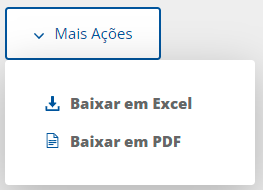
Restou alguma dúvida? Não tem problema! A nossa equipe de suporte é composta por especialistas que estão à disposição para lhe auxiliar no que for preciso. Para contatar nossa equipe, acesse o chat dentro do sistema ou nos envie um e-mail através do: suporte@sigeatende.com.br

2 Comentário
Giulia
Olá, seria possível um tipo de notificação no setor de Vendas>Novo pedido, para que se o vendedor esquecesse de salva a venda o sistema o notificasse de uma venda sem ser salva ou pendente.
Desde já agradeço!
Jéssica Kletke
Olá Giulia! Infelizmente o sistema não possui este recurso no momento, somente há registro efetivo da venda ao salvar manualmente. Além de clicar no botão “Salvar”, você pode utilizar o atalho Ctrl+S.
Agradecemos a pergunta e seguimos à disposição! ☁